阿里雲應用型負載平衡ALB支援HTTP、HTTPS和QUIC協議,專門面向網路應用程式層,提供強大的業務處理能力。本文介紹如何快速建立一個IPv4版本的ALB執行個體,並將來自IPv4用戶端的訪問請求轉寄至後端伺服器。
前提條件
您已在華東2(上海)地區建立了一個Virtual Private Cloud1,並分別在可用性區域E和可用性區域G建立了一個交換器VSW1和VSW2。具體操作,請參見建立專用網路和交換器。
如果計劃將ALB部署在交換器VSW1和VSW2,需注意:ALB升級執行個體會從每個指定的交換器中分配3個IP地址,包含1個VIP(對外提供服務)和2個Local IP(用於與後端伺服器通訊),如果IP不足會出現報錯並且無法建立執行個體,請確保交換器VSW1和VSW2中已預留足夠的可用IP;升級前的ALB執行個體不受該限制。
為確保ALB升級執行個體各項彈效能力可用,建議您在ALB執行個體所在的每個交換器內預留至少8個IP地址。
為確保ALB升級執行個體與後端服務正常連通,如您的後端服務中存在存取原則(包括iptables或其他任何第三方安全性原則軟體),建議您提前放通ALB執行個體所屬交換器網段。
您已分別在VSW1和VSW2建立ECS01和ECS02執行個體,且ECS01和ECS02執行個體中部署了應用服務。
關於建立ECS執行個體,請參見自訂購買執行個體。
本文ECS01和ECS02部署測試應用樣本如下:
本文VPC執行個體的相關配置如下所示,僅供參考。
本文ECS執行個體的相關配置如下所示,僅供參考。
步驟一:建立ALB執行個體
在執行個體頁面,單擊建立應用型負載平衡。
在應用型負載平衡(隨用隨付)國際站購買頁面,根據需要配置執行個體。
此處僅列出和本文強相關的配置項,其他未列出的配置項使用預設值。關於參數的更多資訊,請參見建立執行個體。
配置
說明
配置
說明
地區
選擇執行個體所屬的地區。本文選擇華東2(上海)。
執行個體網路類型
選擇執行個體網路類型,系統會根據您的選擇分配私網或公網服務地址。本文選擇公網。
VPC
選擇執行個體所屬的VPC。
可用性區域
至少選擇2個可用性區域。本文選擇上海 可用性區域E及該可用性區域下的交換器VSW1,上海 可用性區域G及該可用性區域下的交換器VSW2。
協議版本
選擇執行個體的協議版本。本文選擇IPv4。
功能版本(執行個體費)
選擇執行個體的功能版本,本文選擇標準版。
執行個體名稱
輸入自訂執行個體名稱。
服務關聯角色
首次建立應用型Server Load Balancer執行個體時,需要單擊建立服務關聯角色,建立一個名稱為AliyunServiceRoleForAlb的服務關聯角色。系統會為該角色添加名稱為AliyunServiceRolePolicyForAlb的權限原則,授予ALB擁有訪問其他雲產品執行個體的許可權。更多操作,請參見應用型負載平衡ALB系統權限原則參考。
單擊立即購買,根據控制台提示完成執行個體開通。
返回執行個體頁面,選擇對應的地區即可看到建立的執行個體。
步驟二:建立伺服器組
在左側導覽列,選擇。
在伺服器組頁面,單擊建立伺服器組。
在建立伺服器組對話方塊設定管理員組相關的參數,然後單擊建立。
此處僅列出和本文強相關的配置項,其他未列出的配置項使用預設值。關於參數的更多資訊,請參見建立伺服器組。
參數
描述
參數
描述
伺服器群組類型
選擇一種伺服器群組類型:本文選擇伺服器類型。
伺服器組名稱
輸入伺服器組名稱。
VPC
從VPC下拉式清單中選擇ECS執行個體所屬的VPC。
確保您選擇的VPC與建立ALB執行個體時選擇的VPC相同。
選擇後端協議
選擇一種後端協議,本文選擇HTTP。
選擇調度演算法
選擇一種調度演算法,本文選擇加權輪詢。
開啟會話保持
開啟或關閉會話保持。本文保持預設值即不開啟會話保持。
開啟後端長串連
開啟或關閉後端長串連。本文保持預設開啟。
開啟健全狀態檢查
開啟或關閉健全狀態檢查。本文開啟。
健全狀態檢查配置
開啟健全狀態檢查後,您可以單擊後面的編輯,展開進行更多配置。
在伺服器組建立成功對話方塊單擊添加後端伺服器。
在後端伺服器頁簽單擊添加後端伺服器。
在添加後端伺服器面板,選擇已建立的ECS01和ECS02執行個體,然後單擊下一步。
在配置連接埠和權重設定精靈,為已添加的伺服器設定連接埠和權重,然後單擊確定。
本文ECS執行個體連接埠配置為80,權重為預設值100。
步驟三:配置監聽
在左側導覽列,選擇,單擊執行個體ID。
單擊監聽頁簽,然後單擊建立監聽。
在配置監聽設定精靈頁面,完成以下配置,然後單擊下一步。
此處僅列出和本文強相關的配置項,其他未列出的配置項使用預設值。關於配置監聽的更多操作,請參見添加HTTP監聽。
參數
描述
參數
描述
選擇監聽協議
選擇監聽的協議類型。本文選擇HTTP。
監聽連接埠
用來接收請求並向後端伺服器進行請求轉寄的監聽連接埠。本文輸入80。
監聽名稱
輸入自訂監聽名稱。
高級配置
本文保持預設,可單擊修改進行設定。
在選擇伺服器組設定精靈,選擇伺服器類型及伺服器類型下的目標伺服器組,查看後端伺服器資訊,然後單擊下一步。
在組態稽核設定精靈頁面,確認監聽配置資訊,然後單擊提交。
單擊知道了返回監聽頁簽,查看目標監聽的健全狀態檢查狀態列為正常時,表示後端伺服器ECS01和ECS02執行個體可以正常處理ALB執行個體轉寄的請求。
步驟四:設定網域名稱解析
實際業務情境中,建議您使用自有網域名稱,通過CNAME解析的方式將自有網域名稱指向ALB執行個體網域名稱。
在左側導覽列,選擇
在執行個體頁面,複製已建立的ALB執行個體的DNS名稱。
執行以下步驟添加CNAME解析記錄。
對於非阿里雲註冊網域名稱,需先將網域名稱添加到雲解析控制台,才可以進行網域名稱解析設定。具體操作,請參見網域名稱管理。如果您是阿里雲註冊的網域名稱,請直接執行以下步驟。
登入網域名稱解析控制台。
在權威網域名稱解析頁面,找到目標網域名稱,在操作列單擊解析設定。
在解析設定頁面,單擊添加記錄。
在添加記錄面板,配置以下資訊完成CNAME解析配置,然後單擊確定。
配置
說明
配置
說明
記錄類型
在下拉式清單中選擇CNAME。
主機記錄
您的網域名稱的首碼。本文輸入@。
建立網域名稱為根網域名稱時,主機記錄為
@。解析請求來源
選擇預設。
記錄值
輸入欄位名對應的CNAME地址,即您複製的ALB執行個體的DNS名稱。
TTL
全稱Time To Live,表示DNS記錄在DNS伺服器上的緩衝時間,本文使用預設值。
步驟五:測試連通性
測試用戶端與ECS01和ECS02伺服器之間的連通性。本文以任意一台可以訪問公網的用戶端為例。
在瀏覽器中輸入欄位名,例如http://<網域名稱>。多次重新整理頁面,您可以觀察到用戶端請求在ECS01和ECS02伺服器之間轉換。
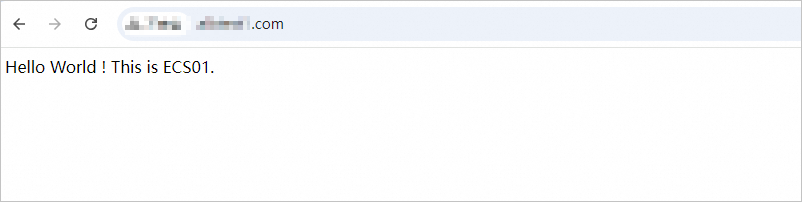
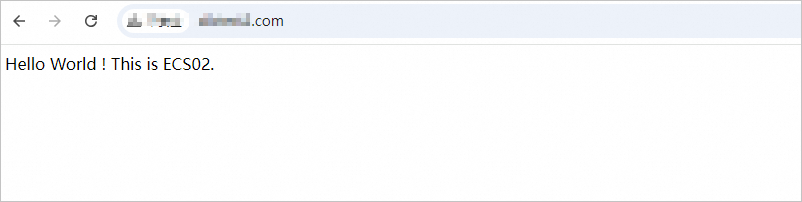
完成上述操作後,表明用戶端可以通過ALB以輪詢的方式訪問不同的後端服務。
釋放資源
清理ECS、安全性群組等資源:
刪除ECS01執行個體及其安全性群組:
登入Elastic Compute Service執行個體控制台,頂部選擇執行個體所屬地區,單擊ECS01執行個體右側的
 ,彈出的視窗中選擇釋放,立即釋放執行個體並確認。
,彈出的視窗中選擇釋放,立即釋放執行個體並確認。登入Elastic Compute Service安全性群組控制台,頂部選擇執行個體所屬地區,勾選ECS01自訂安全性群組並單擊刪除,刪除安全性群組。
參照上述步驟,刪除ECS02執行個體及對應安全性群組資源。
刪除網域名稱解析記錄
刪除網域名稱解析記錄,具體操作,請參見刪除網域名稱解析記錄。
清理ALB資源:
登入應用型負載平衡ALB控制台。頂部選擇執行個體所屬地區,單擊執行個體右側的
 ,彈出的視窗中選擇釋放並確認。
,彈出的視窗中選擇釋放並確認。移除後端伺服器,具體操作,請參見移除後端伺服器。
刪除伺服器組,具體操作,請參見刪除伺服器組。
清理VPC資源:
登入Virtual Private Cloud控制台,頂部選擇執行個體所屬地區。
單擊執行個體右側刪除,刪除時並且勾選強制移除,完成VPC與交換器資源的刪除。
相關文檔
瞭解ALB的應用情境、組成等資訊,請參見什麼是應用型負載平衡ALB。
瞭解ALB的功能特性,請參見功能特性。
瞭解ALB支援的地區資訊,請參見ALB支援的地區與可用性區域。
瞭解ALB的配額及提升配額方式,請參見使用限制。
瞭解ALB計費文檔,請參見ALB產品計費。


